概述
OLE,Object Linking and Embedding,即对象连接与嵌入。我们在设计程序时,OLE可以用来创建复合文档,把文字、声音、图像、表格、应用程序等类型的信息组合在一起,在Word中,我们可以通过OLE来实现以上要素信息的组合。下面的示例中将介绍如何通过C# 来操作Word中的OLE,示例内容包含以下要点:
- 插入OLE到Word
- 编辑Word中的OLE
- 读取Word中的OLE
使用工具
注:下载安装该类库,在编辑代码时,注意在程序中添加引用Spire.Doc.dll(dll文件可在安装路径下的Bin文件夹中获取)
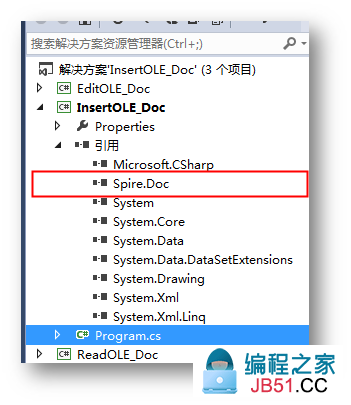
示例代码(供参考)
【示例1】插入OLE到Word
步骤 1 :添加using指令
using Spire.Doc; Spire.Doc.Documents; Spire.Doc.Fields; using System.Drawing;
步骤 2 :创建文档
//实例化一个Document类对象 Document doc = new Document(); 向文档中添加一个Section对象,并添加段落 Section sec = doc.AddSection(); Paragraph p = sec.AddParagraph();
步骤 3 :加载图片
实例化一个DocPicture类对象,加载图片 DocPicture picture = DocPicture(doc); Image image = Image.FromFile(@"chart1.png"); picture.LoadImage(image);
步骤 4 :插入OLE
在文档中插入一个工作表,OleLinkType 枚举值控制该OLE是链接还是嵌入 DocOleObject obj = p.AppendOleObject(testfile.xlsx,picture,OleLinkType.Link); DocOleObject obj = p.AppendOleObject(@"testfile.xlsx",OleLinkType.Embed);
步骤 5 :保存文档
保存并打开文档 doc.SaveToFile("添加OLE.docx); System.Diagnostics.Process.Start(");
完成代码后,调试运行程序,生成文档。
测试结果,如下图所示:
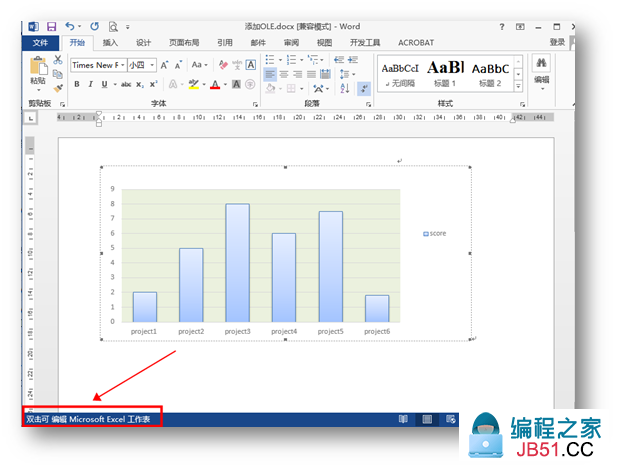
全部代码:

System.Drawing; namespace InsertOLE_Doc { class Program { static void Main(string[] args) { 实例化一个Document类对象 Document doc = Document(); doc.AddSection(); Paragraph p = sec.AddParagraph(); DocPicture(doc); Image image = Image.FromFile(); picture.LoadImage(image); 保存并打开文档 doc.SaveToFile(); System.Diagnostics.Process.Start(); } } }
【示例2】编辑Word中的OLE
(这里以上文中生成的文档为测试文件)
步骤 1 :添加using指令
System.Drawing; using System.IO;
步骤 2 :加载文档
实例化一个Document对象,加载含有OLE的Word文档 Document doc = Document(); doc.LoadFromFile(test.docx");
步骤 3 :获取section中的所有OLE,根据需要来更改OLE的类型和链接对象
获取第一个Section Section sec = doc.Sections[0]; 遍历这个Section中的所有子元素,找到段落下的OLE对象 foreach (DocumentObject obj in sec.Body.ChildObjects) { if (obj is Paragraph) { Paragraph par = obj as Paragraph; foreach (DocumentObject paraObj par.ChildObjects) { 找到OLE对象,根据类型来进行更改操作 if (paraObj.DocumentObjectType == DocumentObjectType.OleObject) { DocOleObject Ole = paraObj DocOleObject; 如果是链接, 修改对象的链接路径 if (Ole.LinkType == OleLinkType.Link) { 同时还要手动去更改OLE的图片 DocPicture pic = Ole.OlePicture; pic.LoadImage(Image.FromFile(Img.png)); Ole.LinkPath = sample.docx; } 如果是嵌入,更改数据即可 byte[] bys = File.ReadAllBytes(); OleLinkType.Embed) { DocPicture pic = DocPicture(doc); pic.LoadImage(Image.FromFile()); Ole.ObjectType = Word.Document.12; Ole.SetOlePicture(pic); Ole.SetNativeData(bys); } } } } }
步骤 4 :保存文档
保存修改后的文档,并打开 doc.SaveToFile(修改OLE.docx");
调试运行程序后,生成文档。打开文档时,生成的文档中原有的插入OLE的图片和链接的文档都已经更改了,如下所示:
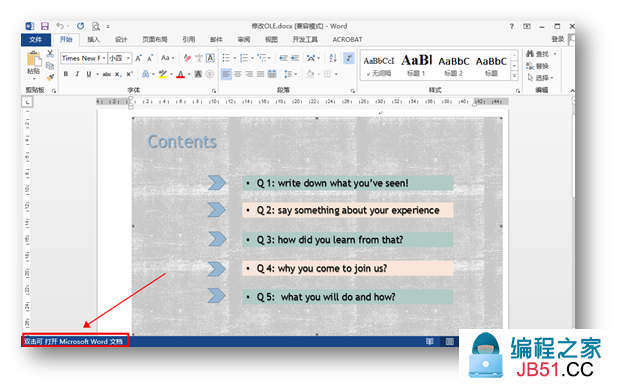
全部代码:

System.IO; EditOLE_Doc { Document(); doc.LoadFromFile(); 获取第一个Section Section sec = doc.Sections[]; 遍历这个Section中的所有子元素,找到段落下的OLE对象 sec.Body.ChildObjects) { Paragraph) { Paragraph par = obj Paragraph; par.ChildObjects) { 找到OLE对象,根据类型来进行更改操作 DocumentObjectType.OleObject) { DocOleObject Ole = paraObj DocOleObject; 如果是链接, 修改对象的链接路径 OleLinkType.Link) { 同时还要手动去更改OLE的图片 DocPicture pic = Ole.OlePicture; pic.LoadImage(Image.FromFile()); Ole.LinkPath = ; } 如果是嵌入,更改数据即可 ); OleLinkType.Embed) { DocPicture pic = DocPicture(doc); pic.LoadImage(Image.FromFile()); Ole.ObjectType = ; Ole.SetOlePicture(pic); Ole.SetNativeData(bys); } } } } } 保存修改后的文档,并打开 doc.SaveToFile(); } } }
【示例3】读取Word中的OLE
步骤 1 :添加using指令
using System.IO;
步骤 2 :加载文件
实例化一个Document对象,加载一个有OLE对象的文档 Document doc = Document(); doc.LoadFromFile(");
步骤 3 :遍历section,读取OLE
遍历文档所有Section foreach (Section sec doc.Sections) { 遍历Section下面所有的子元素 sec.Body.ChildObjects) { Paragraph) { Paragraph par = obj Paragraph; 遍历这个section下面的段落 foreach (DocumentObject o par.ChildObjects) { 找到OLE对象,并根据类型提取 if (o.DocumentObjectType == DocumentObjectType.OleObject) { DocOleObject Ole = o DocOleObject; /*ObjectType属性可以获取ole对象的具体类型。 注意,如果是用Spire.Doc添加的ole对象的话,需要在AppendOleObject 的时候先声明OleObjectType,不然这里得不到具体的类型,只会得到Package*/ string s = Ole.ObjectType; "AcroExch.Document.11"是指PDF对象对应的ProgID if (s == AcroExch.Document.11) { File.WriteAllBytes(Result.pdf"Excel.Sheet.12"是指 Excel03之后的工作表对应的ProgID else Excel.Sheet.12Result.xlsx"Word.Document.12"是指03之后的Word对应的ProgID Result.docx
全部代码:
ReadOLE_Doc { 实例化一个Document对象,加载一个有OLE对象的文档 Document doc = Document(); doc.LoadFromFile(View Code以上是本次关于C# 操作word中的OLE的全部内容。示例方法供参考。
本文完。
如需转载,请注明出处!


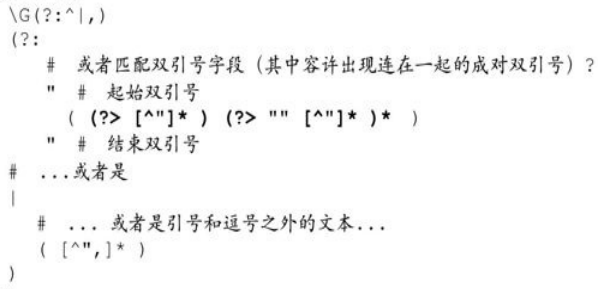 项目中经常遇到CSV文件的读写需求,其中的难点主要是CSV文件...
项目中经常遇到CSV文件的读写需求,其中的难点主要是CSV文件... 简介 本文的初衷是希望帮助那些有其它平台视觉算法开发经验的...
简介 本文的初衷是希望帮助那些有其它平台视觉算法开发经验的... 这篇文章主要简单记录一下C#项目的dll文件管理方法,以便后期...
这篇文章主要简单记录一下C#项目的dll文件管理方法,以便后期...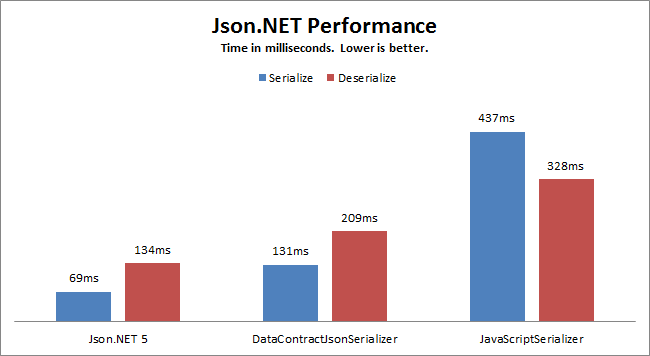 在C#中的使用JSON序列化及反序列化时,推荐使用Json.NET——...
在C#中的使用JSON序列化及反序列化时,推荐使用Json.NET——...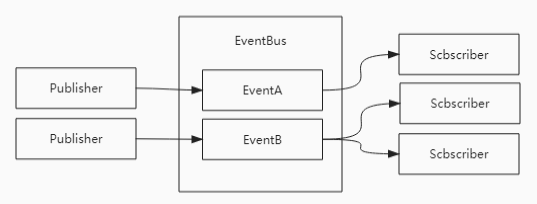 事件总线是对发布-订阅模式的一种实现,是一种集中式事件处理...
事件总线是对发布-订阅模式的一种实现,是一种集中式事件处理...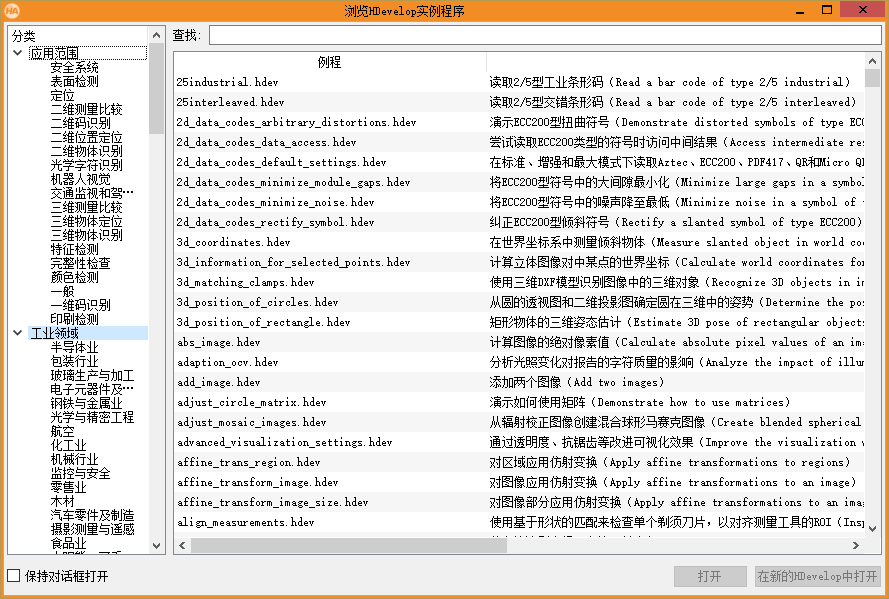 通用翻译API的HTTPS 地址为https://fanyi-api.baidu.com/api...
通用翻译API的HTTPS 地址为https://fanyi-api.baidu.com/api...